Как да премахнете папката, премахване на вируса - компютърна сигурност
XTab е специална папка в «Program Files» папка на вашия компютър. Ако използвате 64-битова операционна система, папката ще се намира в директорията Program Files (х 86). Тази папка съдържа много файлове и програми, които са много ядосан. Във всички случаи те са свързани с някои браузър похитители, което също е част от вашия компютър в момента. След това ръководство ще ви помогне да премахнете тази цялата XTab папка и вируси в него.
система XTab използва за защита на различни похитители на браузъра от отдалечен потребител. Например WebsSearches, MyStartSearch, Omniboxes и iStart123 използвате XTab, за да се предотврати отстраняването на тези гадни терористи. Когато потребителите се опитват да променят ръчно дома си страница похитен браузъри обратно към Google. COM, XTab ще направи неприятна задача да възстанови webssearches. COM, mystartsearch. COM, omniboxes. COM обратно към настройките на браузъри.
Изтеглете помощната програма за премахване на папката
SupHPNot. Търсейки (известен също като HPNotify. Търсейки) е основен компонент XTab папка. Когато отворите XTab има вероятност да видите HPNotify. Търсейки, обаче, в диспечера на задачите е приложение, ще бъде представен SupHPNot. Търсейки процес. Ще има и някои други допълнителни процеси, като например ProtectSvc. Търсейки. Това се дължи на ProtectService. Търсейки приложение XTab папка.
XTab папка могат да бъдат изтрити в края на SupHPNot. Търсейки и ProtectSvc. процес Търсейки чрез диспечера на задачите. Можете да го направите една стъпка в даден момент. На първо място, спрете SupHPNot. EXE и след това извадете HPNotify. EXE от XTab. Направете същото с ProtectSvc. Търсейки (ProtectService. Търсейки). Ако видите други подозрителни процеси, посочени в друго приложение XTab папка, направи същото нещо â € «спре процеса и премахване на свързаните с тях приложения. След това можете да изтриете целия XTab папка и дори да го извадите от кошчето на компютъра. Този метод за отстраняване на XTab папка ръчно и безплатно. Едва след това можете да почистите вашия браузър от някои специфични похитители на браузъра, които го атакуват.
Ако сте потребител на PC и наистина не знам добре за мястото на папка е и писмено на системния регистър на компютъра, а след това имате друга опция. Можете да изтриете XTab и всички други заинтересовани злонамерен софтуер и браузър похитители чрез сканиране на вашата система с GridinSoft Trojan Killer, който е мощен анти зловреден софтуер инструмент. Тя може да премахне всички открити инфекции, а не само тези, свързани със XTab. Имайте предвид, че това може да стане с помощта на пълен регистриран версия. Накрая ще трябва да настроите браузъра си, с негова помощ.
Изтеглете помощната програма за премахване на папката
Изтрийте папката с компютъра
- Поставете курсора на мишката в долния десен ъгъл на екрана.
- Щракнете върху бутона Опции в лентата на Charm, след това кликнете върху Контролен панел.
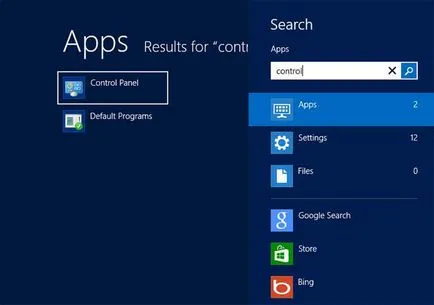
- Изберете Remove Programs и премахване на папката.
Windows Vista и Windows 7
- Щракнете върху бутона Старт и изберете Контролен панел.
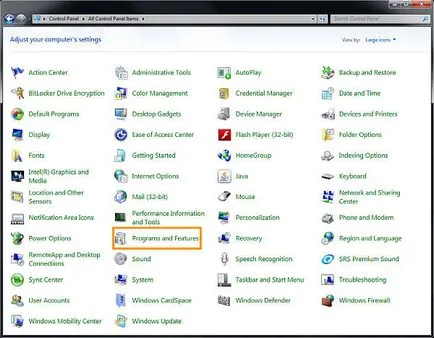
- Отиди да деинсталирате програмата и да премахнете папката.
Windows XP
- Отваряне на менюто Start и да отидете в контролния панел.
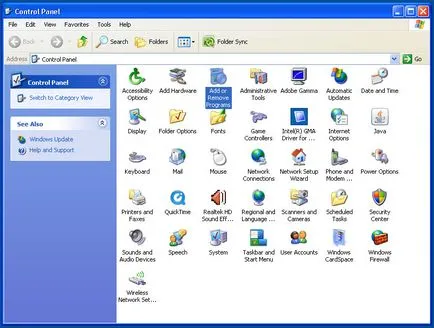
- Кликнете два пъти върху Добавяне или премахване на програми и премахване на папката.
Премахване от браузър папка
Internet Explorer
- Натиснете Alt + T и върху Опции за интернет.
- Щракнете върху раздела Разширени.
- Щракнете върху бутона Reset.
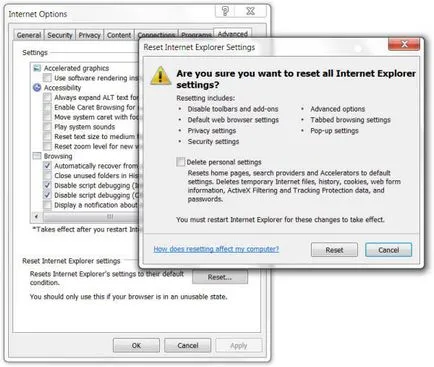
- Поставете отметка в квадратчето и щракнете върху Начално състояние.
- Щракнете върху бутона Close.
Google Chrome
- Натиснете Alt + F и пари.
- Щракнете върху бутона експанзия.
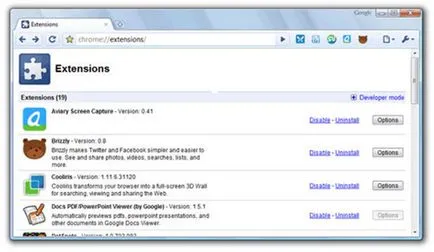
- Премахване на разширения нежелани браузъра.
- Щракнете върху бутона Опции в лявата част на прозореца на браузъра.
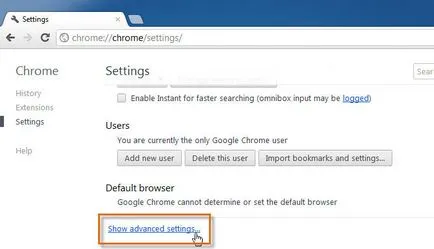
- В При стартиране изберете последната опция и натиснете страниците на бутона за набиране.
- Инсталиране на нова начална страница.
- В секцията за търсене, щракнете върху Управление на търсачките и постави нов доставчик на търсене по подразбиране.
Mozilla Firefox
- Натиснете Alt + H и кликнете информация за отстраняване на неизправности.
- Кликнете Reset Firefox.
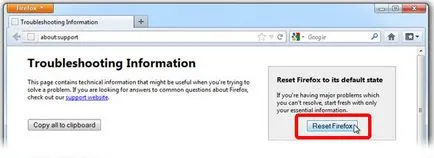
- Кликнете Reset Firefox в диалоговия прозорец.
- Кликнете върху Край.
Ако искате да се уверите, че компютърът не съдържа никакви злонамерени файлове, за да реализираме препоръчва скенер и сканира вашата система, както е възможно по-скоро.